解决win10红叉声音问题:耳机未连接提示处理方法
当我们打开电脑后,准备放首音乐的时候,突然发型喇叭没有声音,而且win10声音显示红叉,还提示扬声器或者耳机未接入,这个问题需要怎么去解决呢,快来看看详细的教程吧~
解决win10红叉声音问题:耳机未连接提示处理方法:
1、首先我们打开控制面板,然后选择“硬件和声音”。
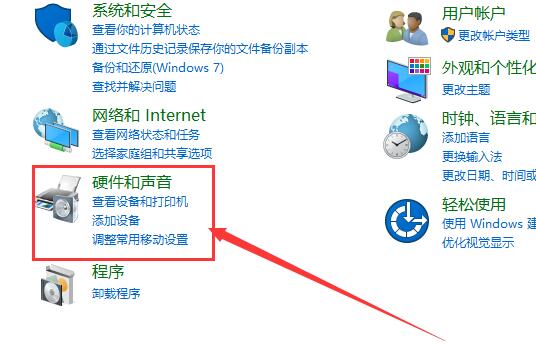
2、进入之后,我们选择最下面一项“Realtek高清晰音频管理器”进入。
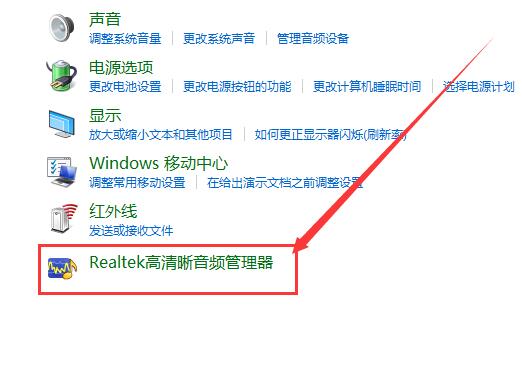
3、然后在打开的窗口中,我们点击偏右上角的“文件夹”图标。
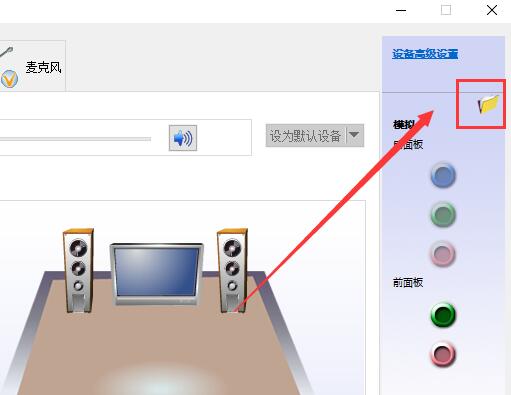
4、然后在弹出的窗口中,将此两项全部勾选。
然后点击“确定”,就行了。
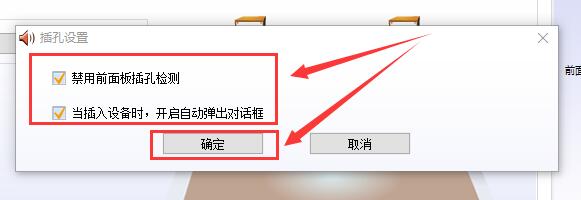
以上是解决win10红叉声音问题:耳机未连接提示处理方法的详细内容。更多信息请关注PHP中文网其他相关文章!

热AI工具

Undresser.AI Undress
人工智能驱动的应用程序,用于创建逼真的裸体照片

AI Clothes Remover
用于从照片中去除衣服的在线人工智能工具。

Undress AI Tool
免费脱衣服图片

Clothoff.io
AI脱衣机

Video Face Swap
使用我们完全免费的人工智能换脸工具轻松在任何视频中换脸!

热门文章

热工具

记事本++7.3.1
好用且免费的代码编辑器

SublimeText3汉化版
中文版,非常好用

禅工作室 13.0.1
功能强大的PHP集成开发环境

Dreamweaver CS6
视觉化网页开发工具

SublimeText3 Mac版
神级代码编辑软件(SublimeText3)
 声音语音性别识别中的说话人变异问题
Oct 08, 2023 pm 02:22 PM
声音语音性别识别中的说话人变异问题
Oct 08, 2023 pm 02:22 PM
声音语音性别识别中的说话人变异问题,需要具体代码示例随着语音技术的快速发展,声音语音性别识别成为了一个日益重要的领域。它在很多应用场景中都有广泛的应用,例如电话客服、语音助手等。然而,在声音语音性别识别中,我们经常会遇到一个挑战,即说话人的变异问题。说话人变异是指不同个体的声音在语音特征上存在差异。由于个人的声音特征受到多种因素的影响,例如性别、年龄、嗓音等
 声音语音识别中的音频质量问题
Oct 08, 2023 am 08:28 AM
声音语音识别中的音频质量问题
Oct 08, 2023 am 08:28 AM
声音语音识别中的音频质量问题,需要具体代码示例近年来,随着人工智能技术的快速发展,声音语音识别(AutomaticSpeechRecognition,简称ASR)得到了广泛应用和研究。然而,在实际应用中,我们往往会面临音频质量问题,这直接影响了ASR算法的准确性和性能。本文将重点讨论声音语音识别中的音频质量问题,并给出具体的代码示例。音频质量对于声音语音
 windows7系统重装后听不到声音
Jul 16, 2023 pm 06:33 PM
windows7系统重装后听不到声音
Jul 16, 2023 pm 06:33 PM
电脑出现问题重装系统是很常见的一种解决方法,不过有的朋友在给win7系统重装时发现插上耳机之后没有声音了,那么win7电脑系统重装没声音该怎么办呢?一起来看看吧。1、鼠标右击【计算机】后点击【属性】。2、打开电脑的系统属性界面后在左侧找到【控制面板主页】功能并点击打开控制面板。3、接下来在控制面板中找到【硬件和声音】功能并点击。4、然后在硬件和声音界面的右侧找到并点击打开【声音】设置。5、声音的设置中点击【播放】,在下方观察是否提醒【未安装音频设备】,如果有的话右击空白部分,然后点击【显示禁用的
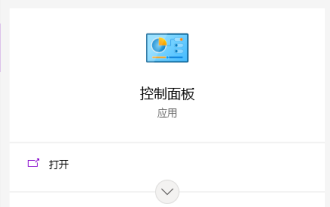 电脑插上耳机没声音怎么办win10系统
Jul 12, 2023 pm 03:45 PM
电脑插上耳机没声音怎么办win10系统
Jul 12, 2023 pm 03:45 PM
在使用win10系统的时候,总会遇到各种各样的问题,比如有的朋友遇到win10电脑插上耳机没声音的情况,那win10电脑插上耳机没声音怎么办呢?Win10系统出来有一段时间了,但是遇到一些问题很多用户还是不知道怎么解决,下面一起来了解电脑插上耳机没声音解决方法。电脑插上耳机没声音怎么办win10系统?具体的方法如下:1、搜索后,打开“控制面板”。2、将控制面板的查看方式修改为“大图标”,在下面点击:Realtek高清晰声频管理器(差不多是这个名字)。3、点击右下角的工具图标。4、勾选“禁用前面板
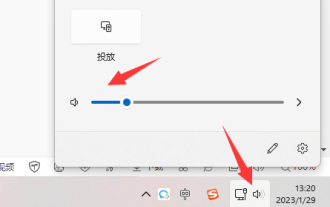 如何解决win11声卡驱动正常但无声问题
Dec 25, 2023 pm 06:47 PM
如何解决win11声卡驱动正常但无声问题
Dec 25, 2023 pm 06:47 PM
有时候我们发现自己的电脑没有声音,但是检查声卡驱动后并没有问题,这可能是由于没有打开声音、声音播放设备故障或者是声卡本身损坏导致的,需要一个个排查解决。win11声卡驱动正常但没声音怎么办一、没有开声音1、首先确认电脑声音打开了,没有被静音。2、另外软件、网页等声音也要确认已经打开。二、声音播放设备故障1、确认你的电脑有播放声音的设备,例如耳机、音响等。2、如果有还是播放不出声音,那再检查一下他们是否损坏,可以接入手机或其他电脑试试看。3、另外如果使用的是传统耳机,可能是接口插错了,换一个试试看
 win10耳机的麦克风没有声音该如何解决
Jan 02, 2024 pm 08:54 PM
win10耳机的麦克风没有声音该如何解决
Jan 02, 2024 pm 08:54 PM
win10系统是一款应用广泛的优秀系统,在不断的使用中会有各种各样的问题出现,在使用耳机进行游戏或者音频聊天时用户们可能会遇到各种问题最为常见的就是在聊天中说话没有声音了,针对耳麦说话没声音的问题今天小编为大家带来了win10无法使用耳麦说话的解决办法有需要的小伙伴们快来看看吧。win10耳麦说话没声音怎么办的解决办法:操作步骤:1、首先检查下是不是耳麦是不是接触有问题。2、如果接触良好,检查下耳麦,看是不是损坏了;3、在确保设备完好的情况下就需要对电脑进行设置了首先打开“控制面板”里的“声音”
 电脑没声音什么原因
Jul 06, 2023 pm 03:39 PM
电脑没声音什么原因
Jul 06, 2023 pm 03:39 PM
电脑没声音的原因:1、音量设置的问题,可以通过点击右下角的音量图标,调节音量大小;2、音量驱动程序的问题,可以尝试重新安装或更新音量驱动程序来解决问题;3、硬件问题,可以检查扬声器或耳机是否正确连接到电脑的插孔,确保这些设备能够正常工;4、操作系统的故障,可以通过进行操作系统的修复或重装来解决;5、软件和应用程序的原因,可以在软件或应用程序的设置中查找音频选项并进行相应的更改。
 windows10电脑没声音了怎么弄
Jan 03, 2024 am 09:24 AM
windows10电脑没声音了怎么弄
Jan 03, 2024 am 09:24 AM
win10系统是一款非常优秀的高性能系统,强大的稳定性使系统可以为用户们带来各种优质的使用体验,但是在优秀的系统也会出现故障,近来就有很多的小伙伴们反应自己的win10系统电脑没有声音了!今天小编就为大家带来了win10电脑没声音的解决办法让我们一起来看一看吧。windows10电脑没声音了的解决办法:操作步骤:1、点击开始菜单选择控制面板。2、进入控制面板点击硬件和声音。3、进入硬件和声音继续选择声音。4、在声音中选择调整系统音量。有时候我们无意的把系统的音量关闭了,如果音量关闭我们拉动音量条






